ImageJ(Fiji)で2点間の距離を測定する
ImageJ(Fiji)で、2点間の距離を測定してみたいと思います。
必要なもの(1) スケールバーの入った画像
必要なもの(2) スケールバーの入った画像と同じ対物レンズで撮影した画像 ← こちらの画像の中の2点間の距離を測定します
参考サイト:
https://life-science-project.com/1087/
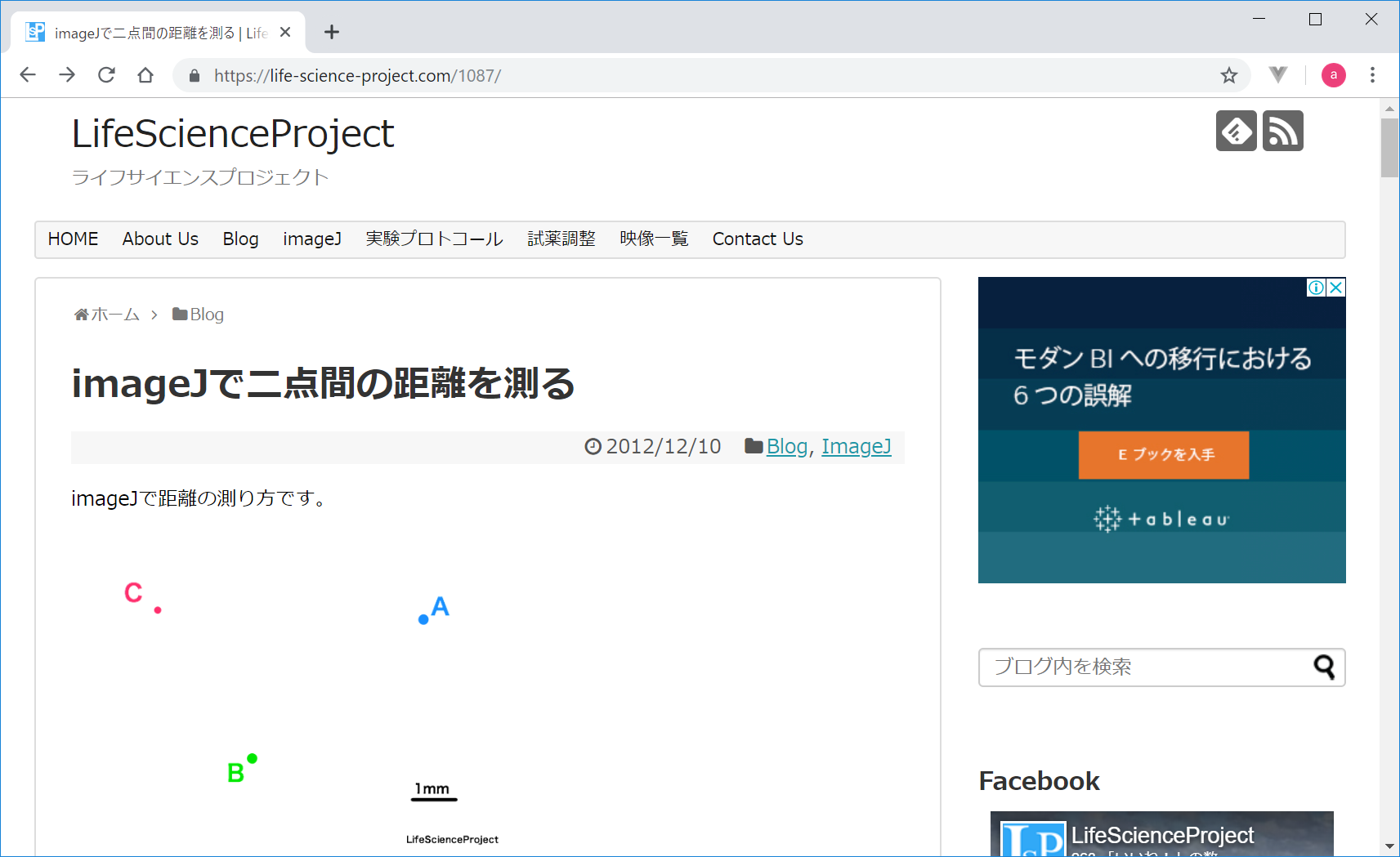
https://life-science-project.com/734/
測定した部分を記憶してくれるROI Manager
2012/6/11 2012/12/10
http://tec.miyakyo-u.ac.jp/hoshi/imagej2014/scale.htm
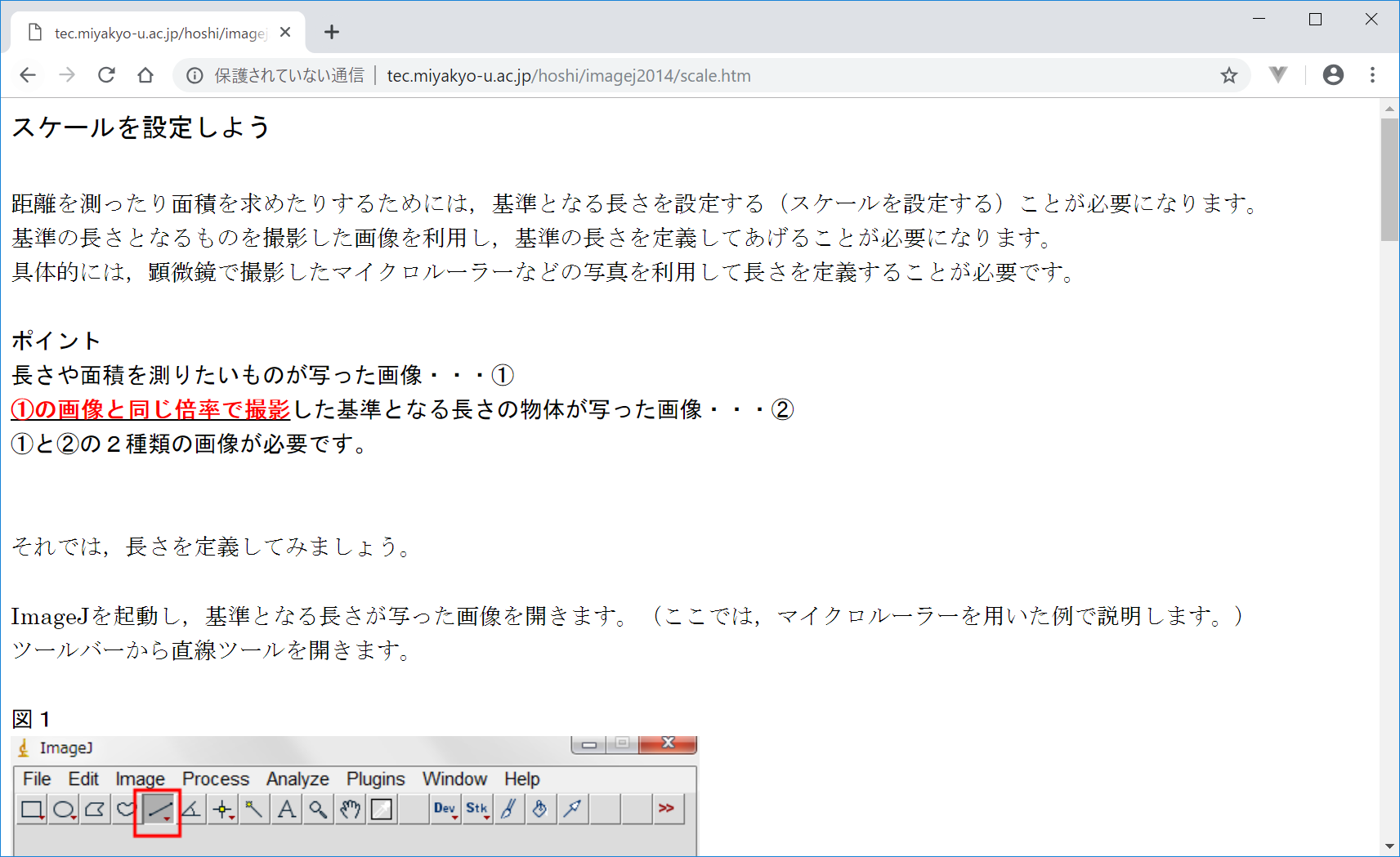
開発環境
Windows10 Pro 1803
Fiji (ImageJ 1.52n)
Fijiのインストールについては、
http://i-doctor.sakura.ne.jp/dokuwiki/doku.php/imagej/index.html
をご覧ください。
流れ
- Fiji(ImageJ)を起動
- スケールバーの入った画像を開く
- ツールバーの『直線ツール』をクリック
- 図の中のスケールバーと同じ長さで線分を引く
- メニューバーの『Analyze』>『measure』で、スケールバーと同じ長さの線分を引く
- メニューバーの『Analyze』>『Set Scale…』で、スケールバーの実際の長さに設定する。
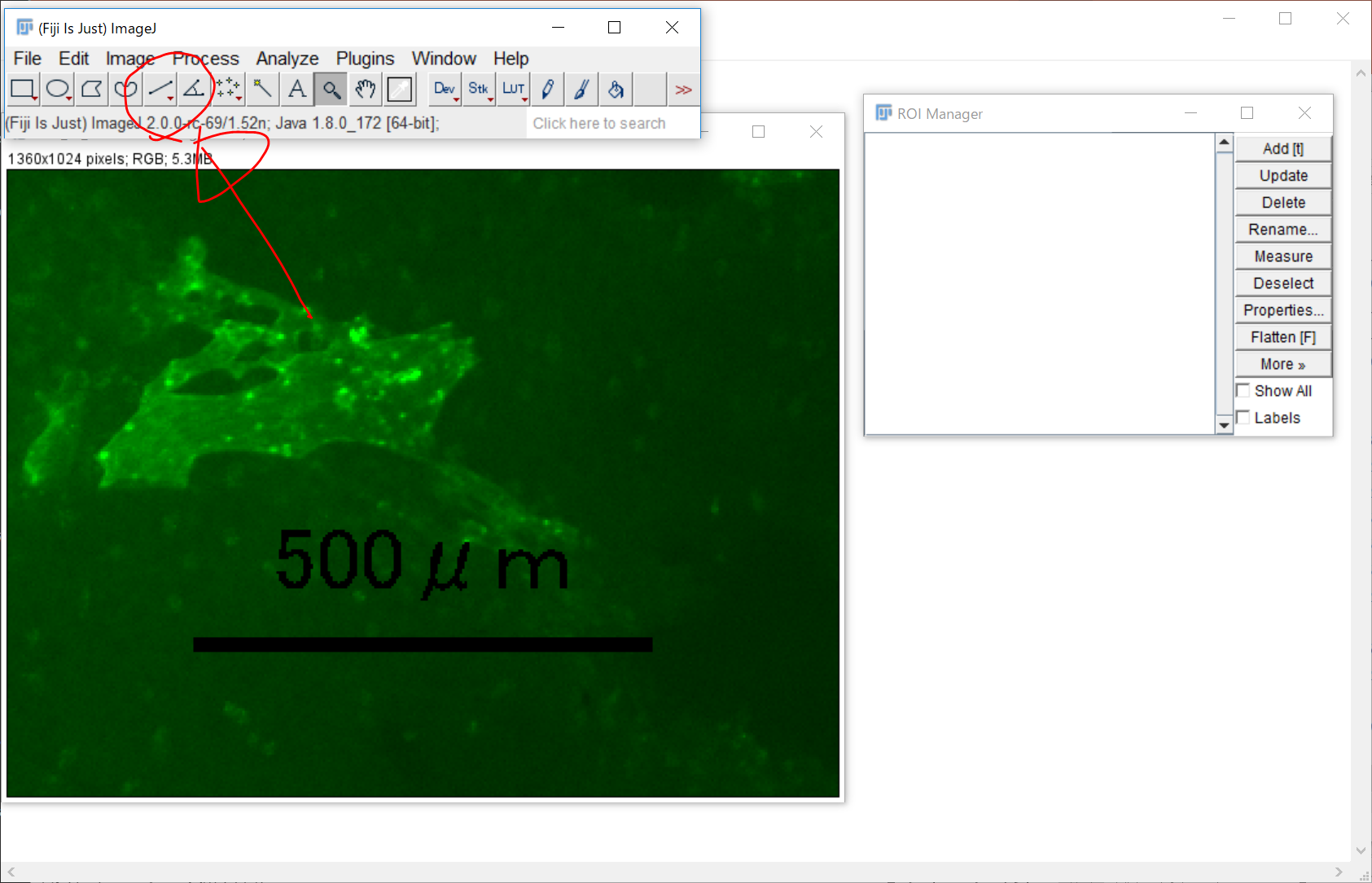
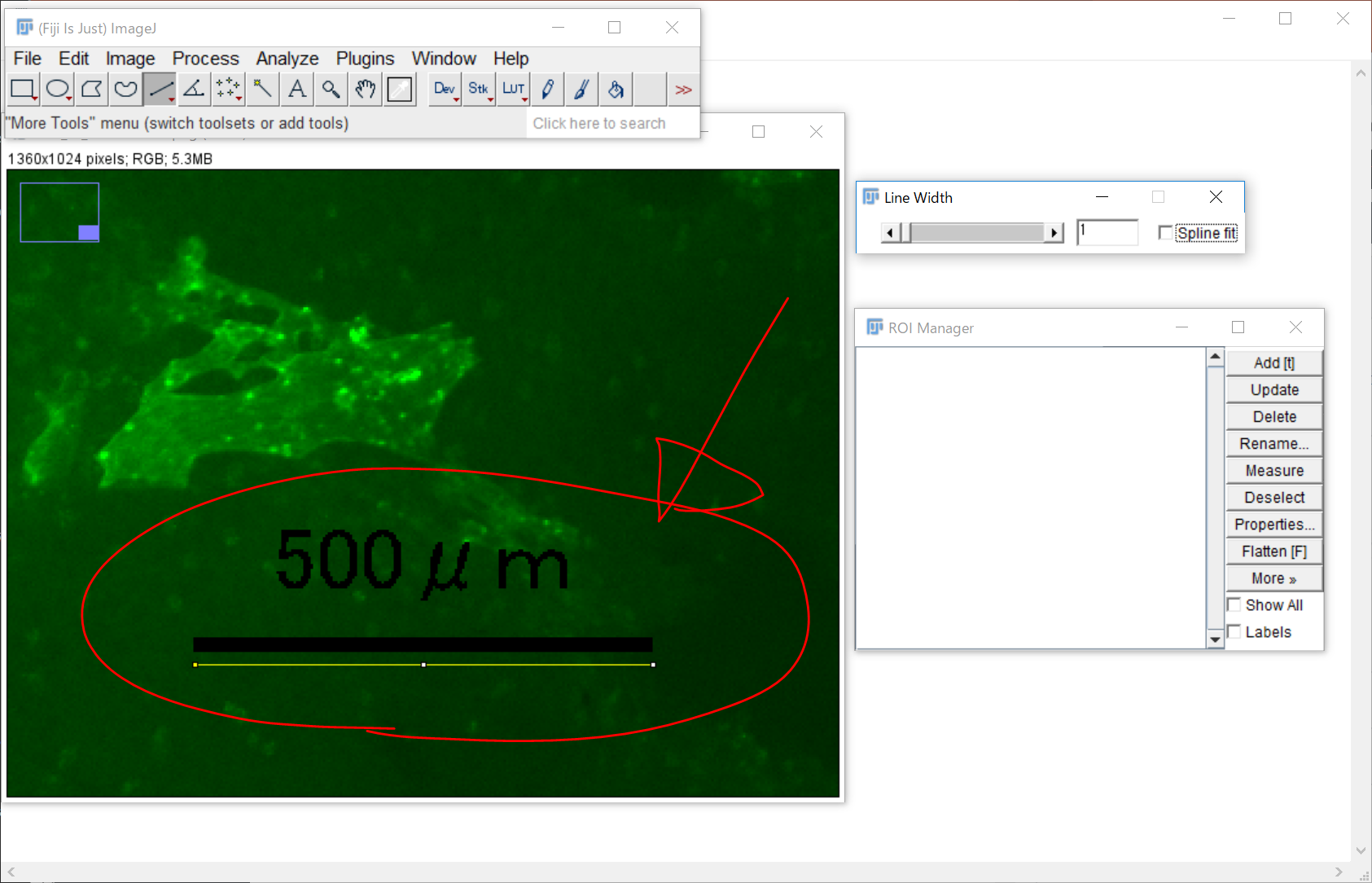
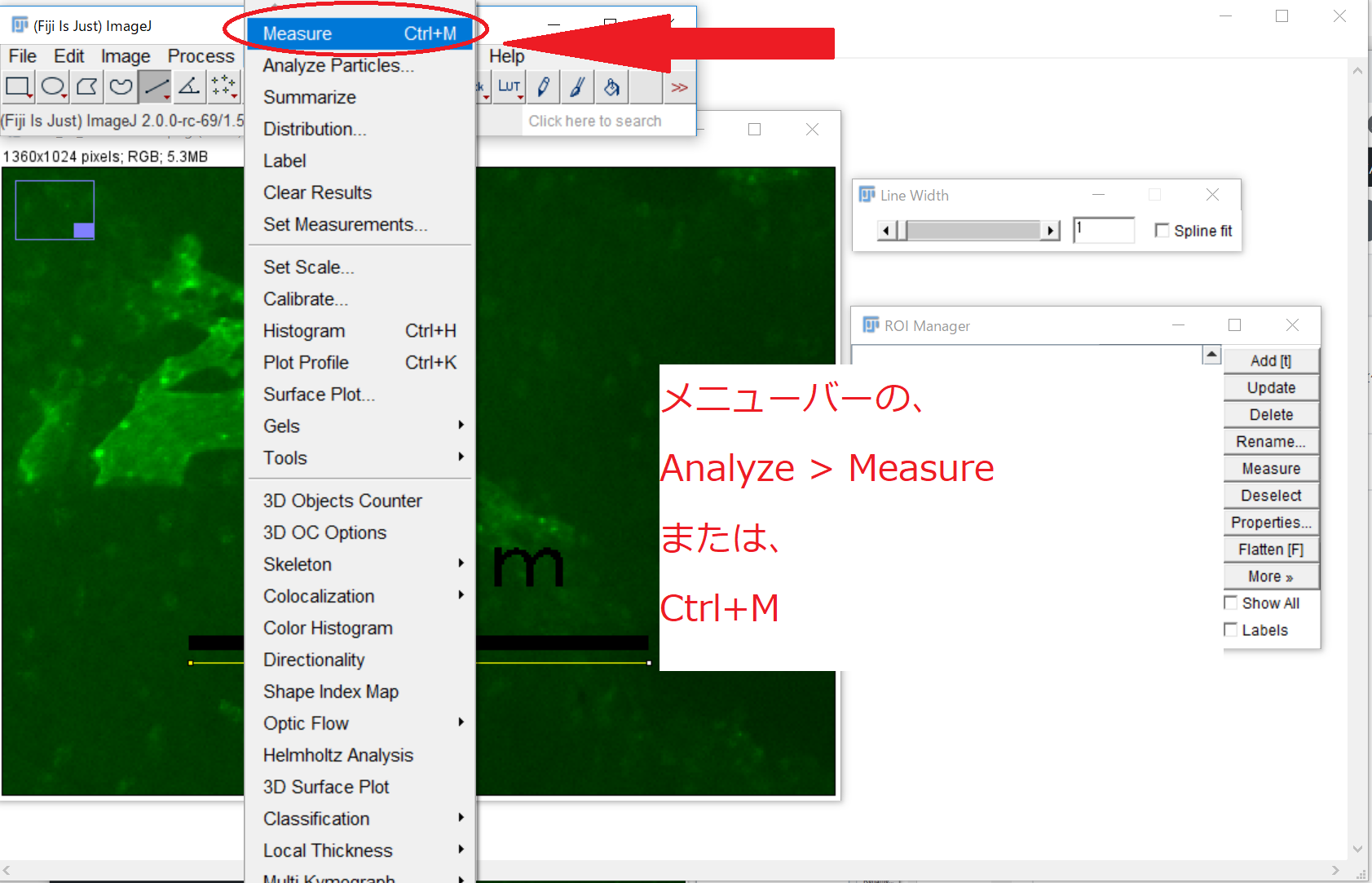
以下のようになります。
この時点では、単位はわかりませんが、Lengthのところが、187.500 となっています。(187.500 pixel のようです。)
今回は、この 187.500 を、 500 um (= 0.5mm)と、ImageJに認識させます。
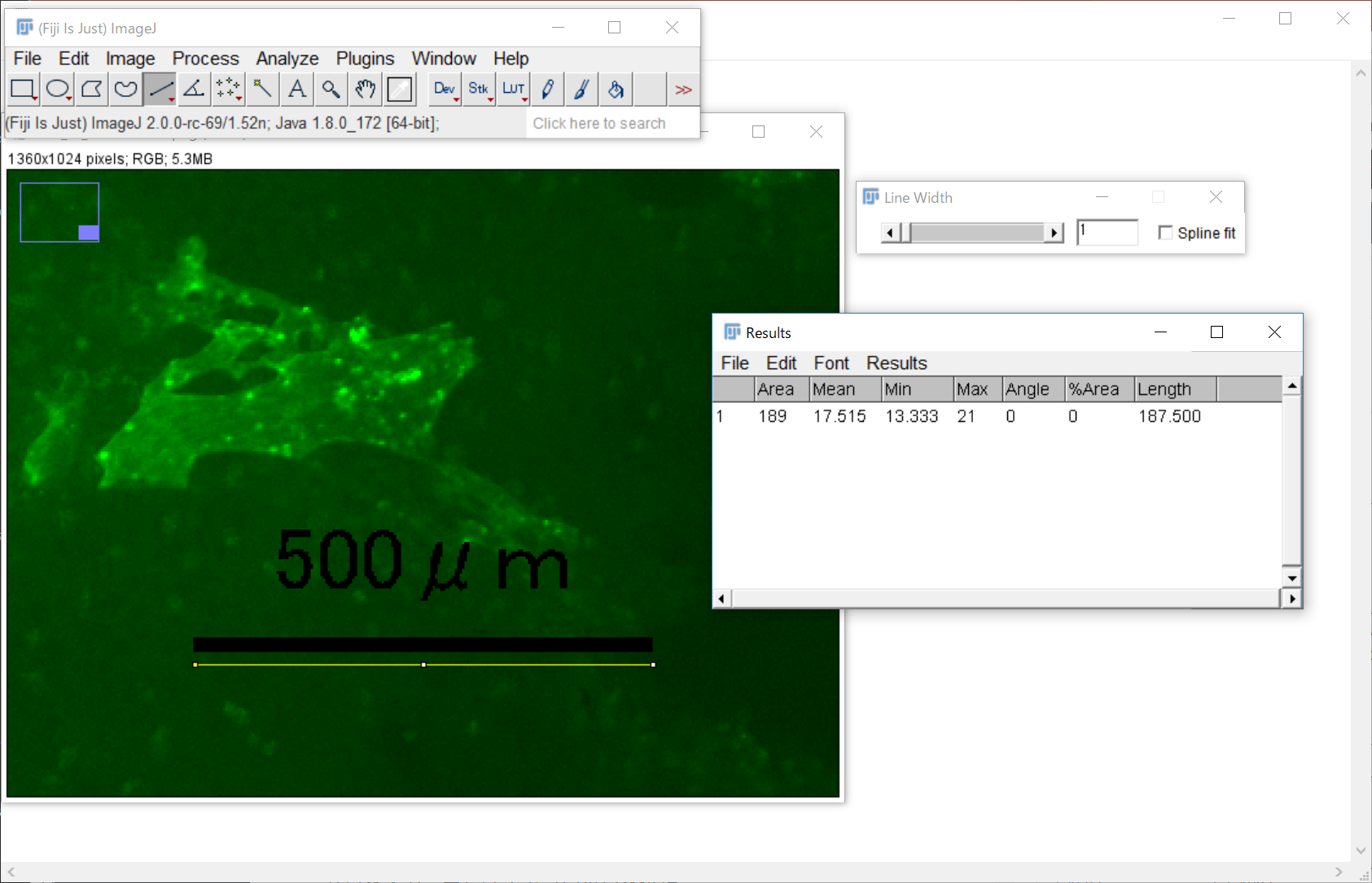
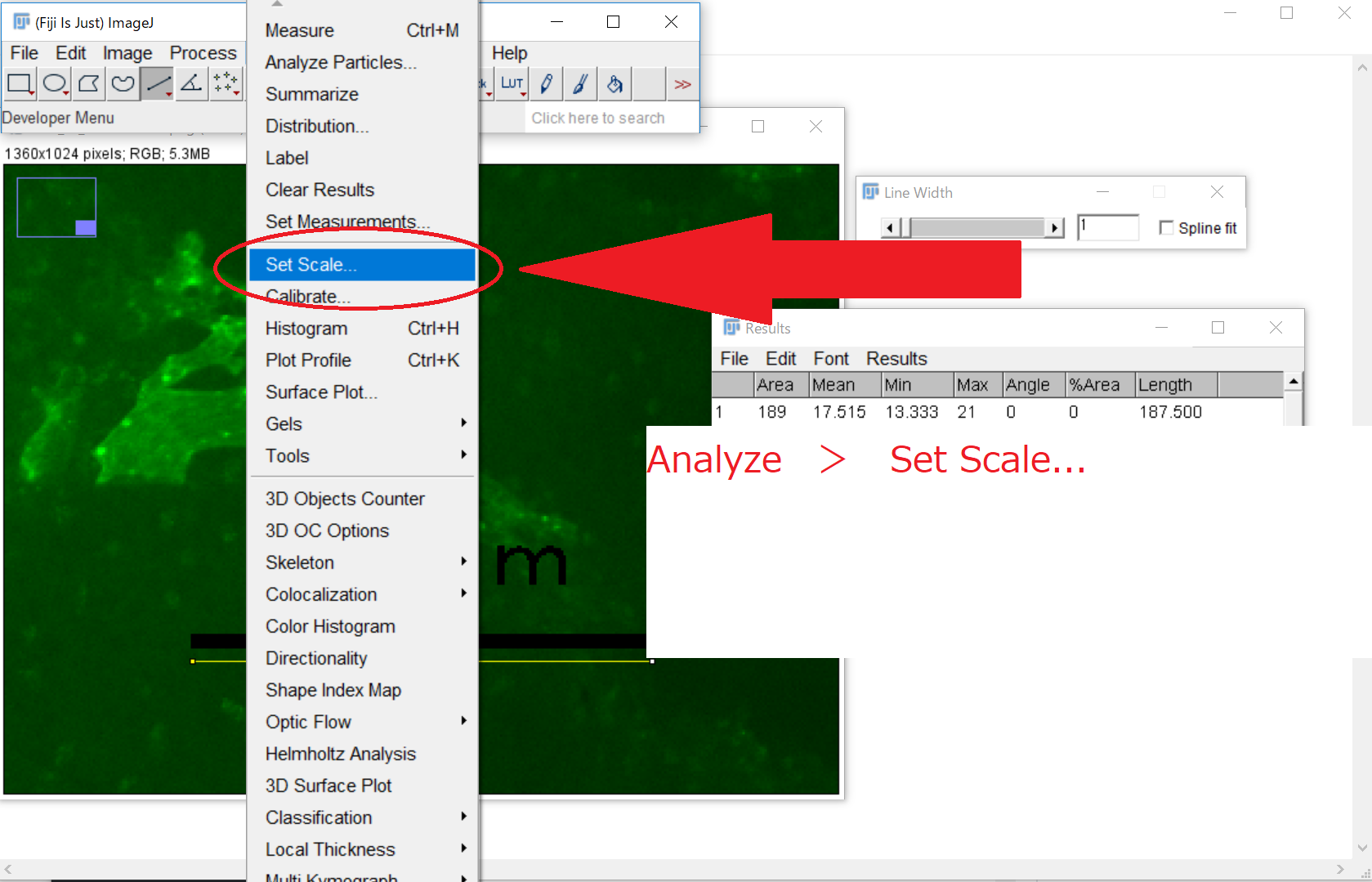
Set Scaleのknown distanceのところにスケールバーの実際の値を入力し、GlobalのチェックボックスをONにする
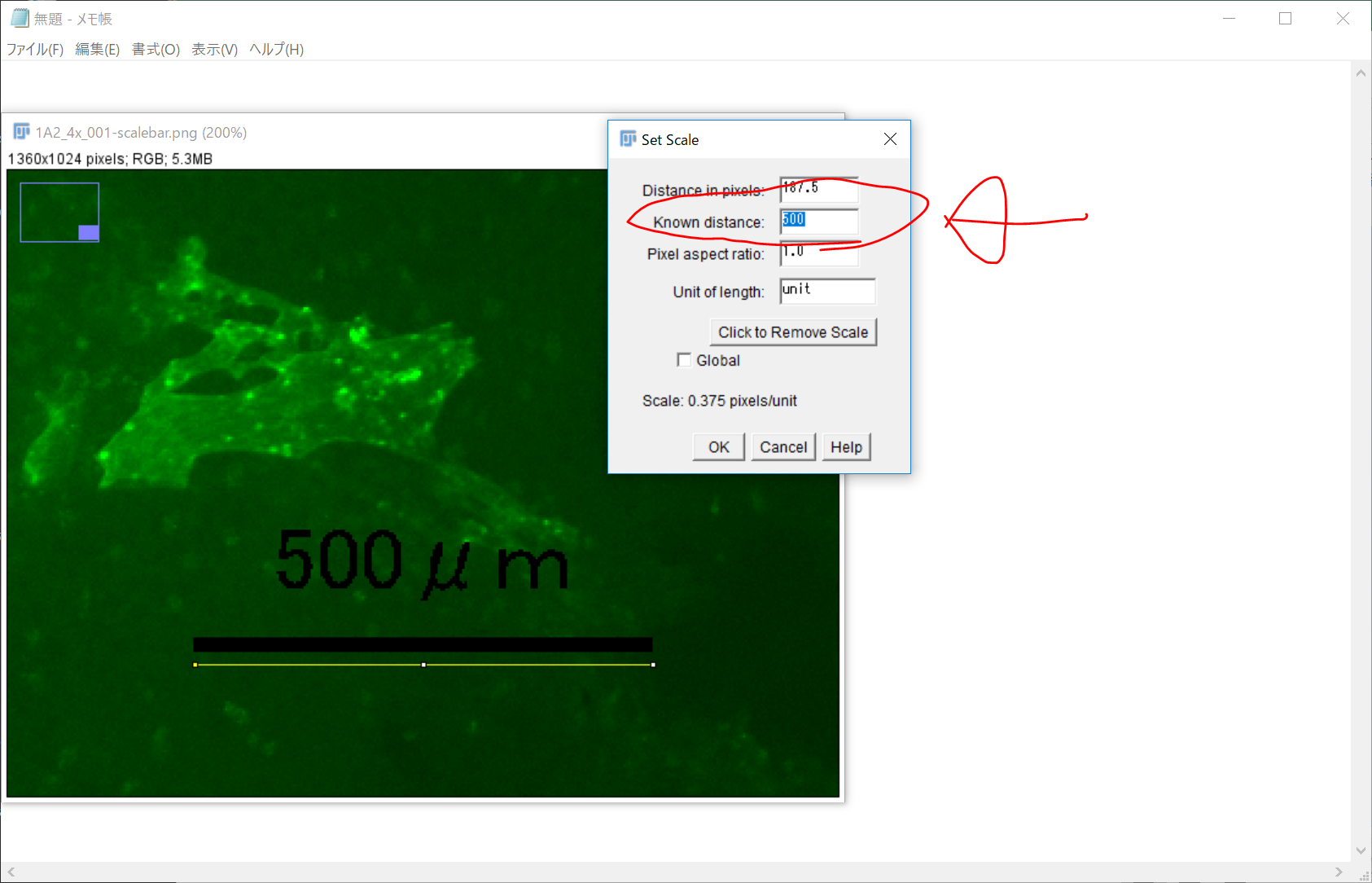
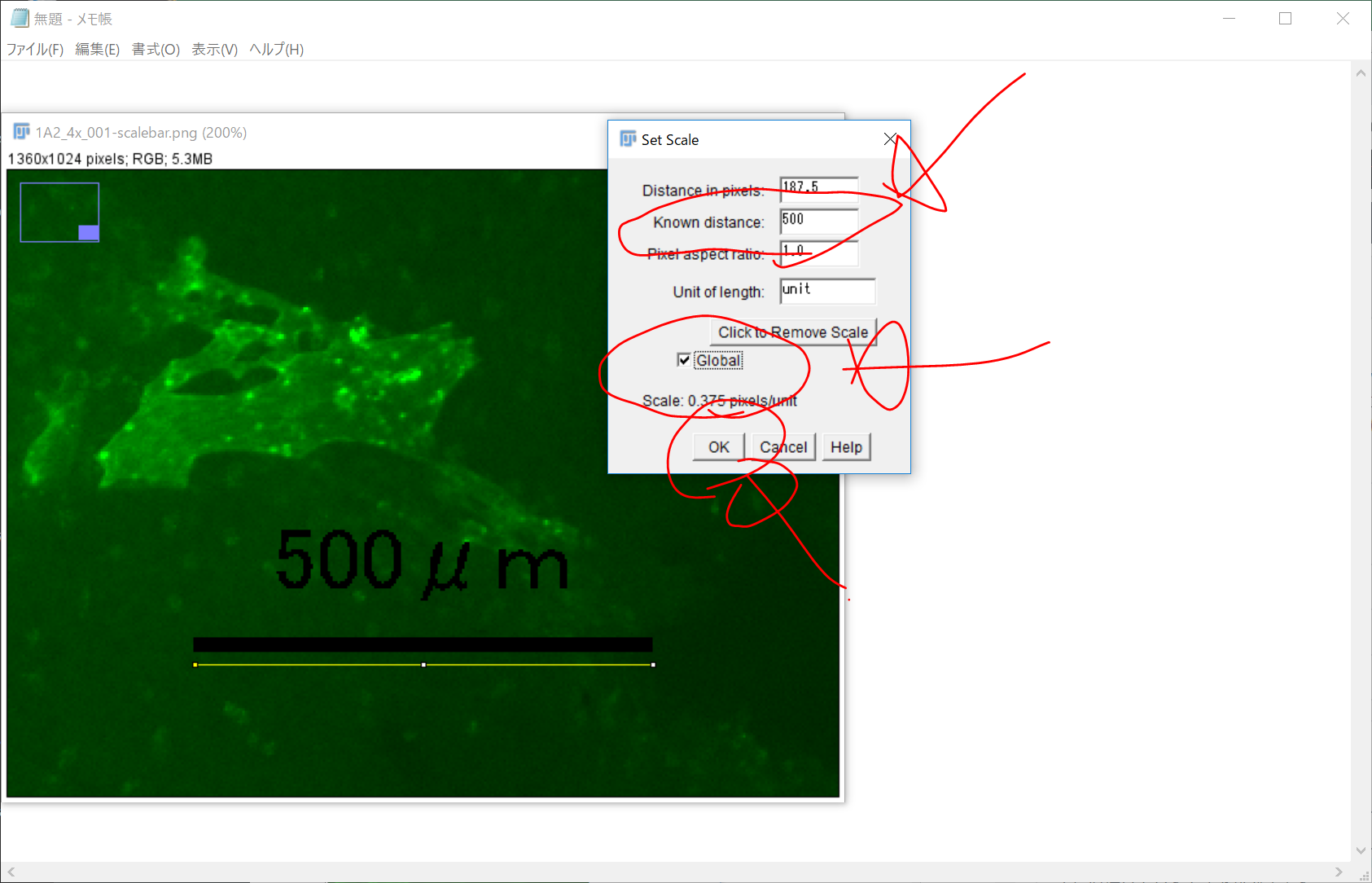
Global のチェックボックスをONにすることにより、他の画像を開いたときも、今回であれば、2点間の距離をum(マイクロメートル)で測定することができるようになります。(ただし、最初の写真と同じ倍率(多くは対物レンズの倍数でしょうか?)で撮影した写真のみ、正しく測定できます。)
異なる倍率(対物レンズ)で撮影した写真での2点間の距離を測定する場合は、その倍率でスケールバーの入った写真を撮影し、上記のSet scale… をやり直す必要があります。



ディスカッション
コメント一覧
まだ、コメントがありません